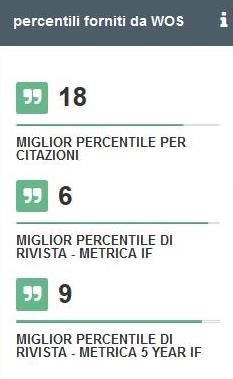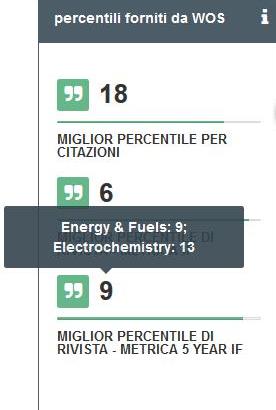I badge bibliometrici in IRIS UniPA
Fonti dei dati e disponibilità
Nella scheda di ogni prodotto di ricerca depositato in IRIS UniPA è possibile visualizzare una serie di badge bibliometrici che riportano il conteggio di dati e/o indicatori riferiti alle diverse modalità di citazione, menzione e utilizzazione del prodotto archiviato. In proposito, va anzitutto chiarito che:
1) la fonte di informazione, per questi dati, è costituita da alcuni database bibliografico-citazionali (es. Pubmed, Scopus, WOS), e da altri software e banche dati che tracciano l’attività degli utenti sul web (es. PlumX, Altmetrics), avvalendosi a loro volta di fonti di informazione selezionate (es. blog, media, portali tematici, social networks); in altre parole, i moduli del programma IRIS non generano da soli i dati bibliometrici, ma si limitano a desumere tali informazioni dalle fonti esterne per renderli visibili in ciascuna scheda prodotto, e ciò a condizione che al momento dell’archiviazione l’autore abbia provveduto ad associare correttamente il codice prodotto al record bibliografico depositato in IRIS;
2) la disponibilità delle informazioni alla fonte è legata, almeno in parte (es. Scopus, WOS), all’acquisizione da parte dell’Ateneo di apposite applicazioni a pagamento (cosiddette “API premium”).
Pertanto, occorre tenere presente che eventuali disservizi temporanei nella visualizzazione dei badge bibliometrici potrebbero dipendere, nella maggior parte dei casi, da uno dei seguenti fattori: a) mancata o scorretta associazione del codice prodotto al record IRIS; b) mancato rinnovo o malfunzionamento delle API relative al dialogo tra i database citazionali e l’Archivio istituzionale.
Visualizzazione del contenuto dei badge
Al momento, i badge bibliometrici disponibili in IRIS UniPA riguardano le seguenti tipologie di dati/indicatori: a) totale citazioni (a livello di articolo); b) miglior percentile a livello di articolo e di rivista; c) metriche alternative.
Il totale delle citazioni (Citation index)
I dati riguardanti gli indici citazionali presenti nella scheda prodotto IRIS provengono da Pubmed (PMC), Scopus e Web of Science. Il numero riportato nel riquadro corrispondente con sfondo di colore arancione indica il totale di citazioni ricevute dal prodotto, misurato in base alle registrazioni presenti nella banca dati di riferimento; il numero “0” indica senz’altro l’assenza di citazioni; la scritta “ND” oppure il punto esclamativo potrebbero volere indicare, in alcuni casi, un disservizio (mancata o errata codifica prodotto; disfunzione dell’applicazione). Si vedano gli esempi seguenti:
 |
Articolo con 2 citazioni totali in Pubmed, 6 in Scopus, 3 in WOS. Ciascun database ha criteri di inclusione dei record bibliografici e copertura tipologica, cronologica e disciplinare differente; questo spiega la diversità del citation index risultante dalle diverse banche dati |
|
|
Articolo con zero citazioni in Scopus; per Pubmed e WOS i segni nel riquadro potrebbero indicare zero citazioni oppure un’anomalia (es. mancata o errata indicazione del codice prodotto in fase di autoarchiviazione, o un malfunzionamento dell’API alla scadenza del rinnovo dell’abbonamento, etc.) |
I percentili
I dati riguardanti i percentili presenti nella scheda prodotto IRIS provengono da Scopus e Web of Science. Il miglior percentile visualizzato corrisponde al numero più basso. Si può visualizzare l’elenco completo dei percentili per ciascuna subject category muovendo il mouse sopra al numero di percentile visualizzato. Si vedano gli esempi seguenti:
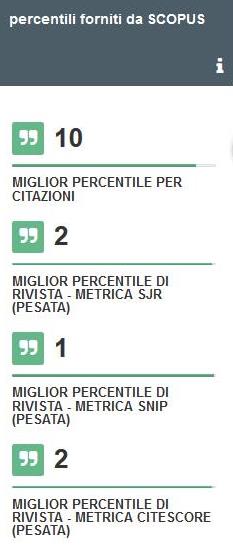 |
Visualizzazione dei percentili Scopus (fonte del dato: elaborazioni Elsevier Scival). Nella colonna a sx, il primo dato (“10”) si riferisce al migliore posizionamento dell’articolo per numero di citazioni ricevute, tra le diverse subject categories assegnate in Scopus all’articolo stesso; gli altri migliori percentili si riferiscono, secondo gli stessi criteri, alle metriche Scopus a livello di rivista. Nella colonna di destra, viene mostrata la visualizzazione di dettaglio dei percentili SJR per ciascuna subject category a cui è associata la rivista, che si attiva al passaggio del mouse sul numero “1”
|
 |
|
|
Visualizzazione dei percentili WOS (fonte del dato: elaborazioni Clarivate Analytics). A sx, il primo dato (“18”) si riferisce al migliore posizionamento dell’articolo per numero di citazioni ricevute, tra le diverse subject categories assegnate in WOS all’articolo stesso; gli altri migliori percentili si riferiscono, secondo gli stessi criteri, alle metriche WOS a livello di rivista. Nella colonna di destra, viene mostrata la visualizzazione di dettaglio dei percentili IF a 5 anni per ciascuna subject category a cui è associata la rivista, che si attiva al passaggio del mouse sul numero “9” |
|
NB = L’elenco dei percentili è reso disponibile solo agli Atenei che hanno effettuato la sottoscrizione del servizio premium di Scopus e WOS, e solo agli utenti autenticati nell’archivio (quindi non nella modalità pubblica di visualizzazione del repository). Si possono visualizzare anche i percentili non pesati, ma per attivare questa funzionalità occorre fare una richiesta al Service Desk di IRIS.
Le metriche alternative
Di recente alla scheda prodotto in IRIS è stata aggiunta la funzionalità relativa alla visualizzazione di un box con le informazioni presenti in Altmetrics, che includono, in aggiunta al conteggio delle citazioni, altre forme di impatto: download, accessi web al contributo, menzioni nei social media e altri canali (es. blog, news, etc.). I dati vengono ottenuti impiegando, in ordine di priorità, il DOI, il PubmedID, o l’Handle. Il dato generale delle metriche alternative per l’articolo è visualizzato in forma grafica mediante il sw PlumX.
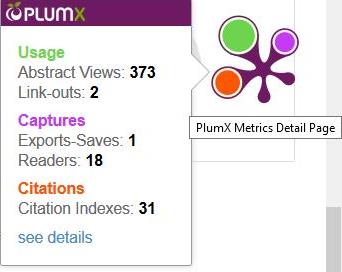 |
Il badge di Plum X presenta 5 colori diversi per indicare “uso”, “cattura”, “menzioni”, “social media”, “citazioni”. I colori si attivano solo in presenza di valori superiori a zero. Le metriche sono visibili al passaggio del cursore sopra il badge, come si vede nella colonna di sinistra. Cliccando “see details” si attiva il badge di dettaglio sulle altmetrics a forma di ciambella colorata (o grigia se non vi sono informazioni), come si vede nella colonna di destra. |
|